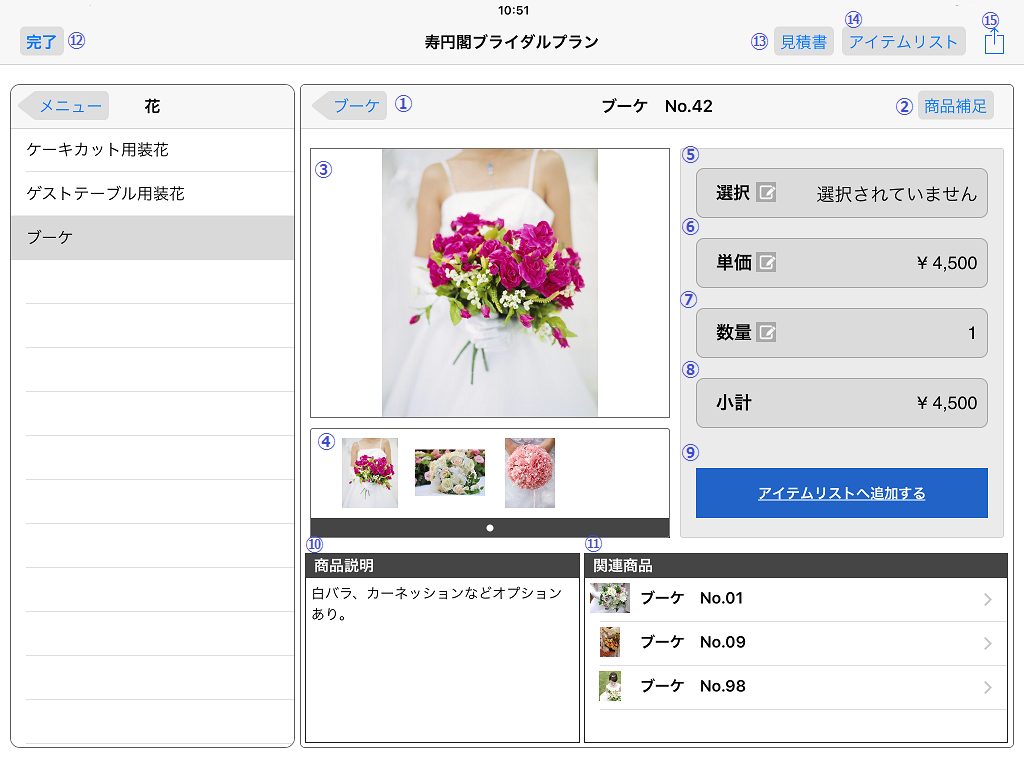
商品選択画面を利用して、商品オプション、単価、数量などの情報を設定し、アイテムリスト(見積書明細)に商品を追加します。
また、商品補足では、商品に関連して設定したカタログ、動画、WEBページへの遷移をすることができます。
操作内容
| No | 内容 | 手順 |
|---|---|---|
| ① | 戻るボタン | 商品一覧メニュー画面に戻ります。 |
| ② | 商品補足 | 商品に関連づけられている ・カタログ-設定されているカタログページをビューワーで表示します。・動画-設定されている動画を再生します。・URL-ブラウザを起動し、設定されているWEBページを表示します。 |
| ③ | 商品画像 | 商品に設定されている画像を表示します(初期値はTOP画像)
※写真をタップすると、大きな画面で、関連画像を含めて連続で表示することができます。 |
| ④ | 関連画像 | 商品に設定されているその他画像およびオプションに設定されている画像を表示します。
画像をタップすると、商品画像領域をタップした画像に切り替えます。 |
| ⑤ | 選択 | オプション商品が設定されている場合、オプション一覧が表示され、選択することができます。
※オプション商品に画像が設定されていると、③の商品画像が切り替わります。 |
| ⑥ | 単価 | 商品マスターで単価変更可能となっている商品の場合、ここで単価を変更することができます。 |
| ⑦ | 数量 | 数量を入力します。 |
| ⑧ | 小計 | 小計を自動表示します。 |
| ⑨ | アイテムリストに追加する | アイテムリスト(見積明細)に商品を追加します。 |
| ⑩ | 商品説明 | 設定されている商品説明を表示します。 |
| ⑪ | 関連商品 | 設定されている関連商品を表示します。 関連商品をタップすると、その商品の商品画面に遷移します。 |